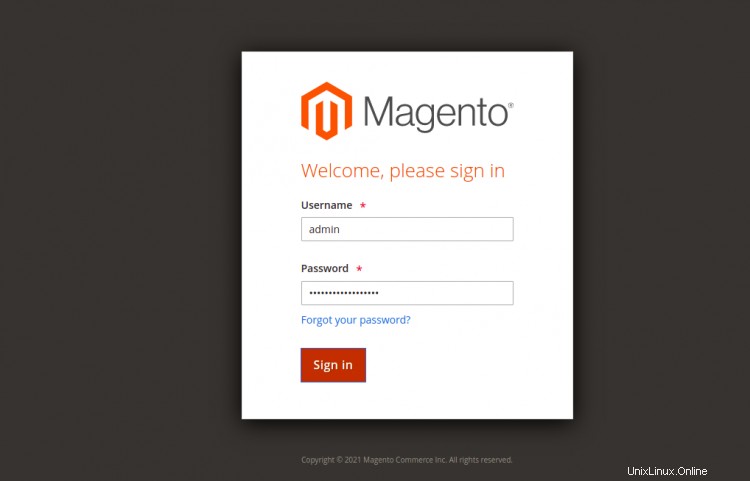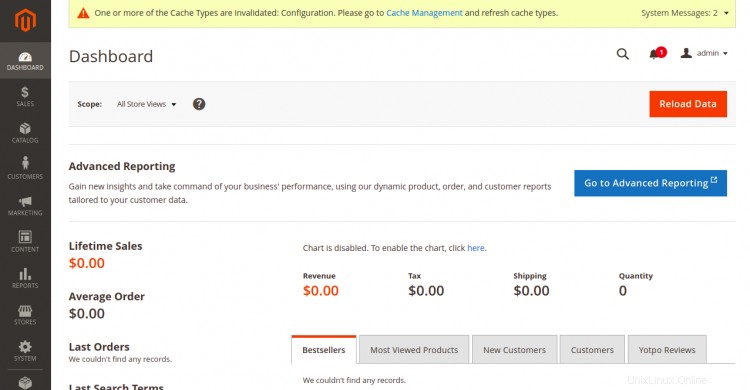Magento je bezplatná a open-source aplikace elektronického obchodu, která vám umožňuje hostovat váš online obchod. Je napsán v PHP a používá framework Zend. Je všestranný a škálovatelný, díky čemuž je vhodný pro malé, střední až velké obchody. Umožňuje vám hostovat plně funkční systém online nákupního košíku bez jakýchkoli znalostí programování. Díky své jednoduchosti a uživatelské přívětivosti jej využívají tisíce internetových obchodů.
V tomto tutoriálu vám ukážu, jak nainstalovat Magento2 na Debian 11.
Předpoklady
- Server se systémem Debian 11.
- Platný název domény s adresou IP vašeho serveru.
- Na serveru je nakonfigurováno heslo uživatele root.
Instalovat Apache, PHP a další požadovaná rozšíření
Nejprve budete muset nainstalovat Apache, PHP a další nezbytná rozšíření PHP na váš server. Všechny je můžete nainstalovat pomocí následujícího příkazu:
apt-get install apache2 php libapache2-mod-php php-common php-gmp php-curl php-soap php-bcmath php-intl php-mbstring php-xmlrpc php-mysql php-gd php-xml php-cli php-zip -y
Jakmile jsou všechny balíčky nainstalovány, upravte soubor php.ini a změňte některá výchozí nastavení:
nano /etc/php/7.4/apache2/php.ini
Změňte následující hodnoty:
file_uploads =Onallow_url_fopen =Onshort_open_tag =Onmemory_limit =512Mupload_max_filesize =128Mmax_execution_time =3600
Uložte a zavřete soubor a poté restartujte službu Apache, aby se změny projevily:
systemctl restartujte apache2
Instalace a konfigurace serveru MySQL
Magento2 používá MariaDB nebo MySQL jako backend databáze. Ve výchozím nastavení je MariaDB verze 10.5 součástí výchozího úložiště Debian 11, které Magento2 nepodporuje. Takže budete muset nainstalovat MySQL Server 8 na váš server.
Nejprve si stáhněte soubor balíčku MySQL pomocí následujícího příkazu:
wget https://repo.mysql.com//mysql-apt-config_0.8.18-1_all.deb
Dále jej nainstalujte pomocí následujícího příkazu:
apt install ./mysql-apt-config_0.8.18-1_all.deb -y
Budete požádáni, abyste vybrali verzi MySQL, kterou chcete nainstalovat:
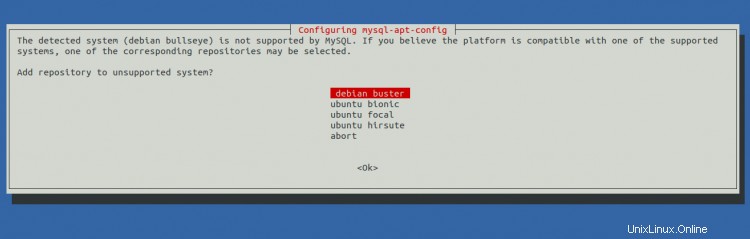
Vyberte MySQL Server 8 a klikněte na OK tlačítko.
Dále aktualizujte úložiště a nainstalujte MySQL server 8 pomocí následujícího příkazu:
apt-get update -y
apt-get install mysql-server -y
Jakmile je MySQL nainstalováno, připojte se k MySQL pomocí následujícího příkazu:
mysql -u root -p
Jakmile se přihlásíte, vytvořte databázi a uživatele pro Magento2 pomocí následujícího příkazu:
mysql> VYTVOŘIT DATABÁZI magento2;
mysql> VYTVOŘIT UŽIVATELE 'magento2'@'localhost' IDENTIFIKOVANÉHO PODLE 'hesla';
Dále udělte všechna oprávnění databázi Magento2:
mysql> UDĚLEJTE VŠECHNA PRIVILEGIÁ PRO magento2.* TOMU 'magento2'@'localhost';
Dále vyprázdněte oprávnění a ukončete MySQL pomocí následujícího příkazu:
mysql> FLUSH PRIVILEGES;
mysql> EXIT;
Jakmile budete hotovi, můžete přejít k dalšímu kroku.
Instalovat Composer
Composer je správce závislostí pro PHP, který se používá ke správě závislostí PHP požadovaných pro váš projekt.
Nejprve nainstalujte nástroj příkazového řádku curl pomocí následujícího příkazu:
apt-get install curl -y
Dále nainstalujte Composer pomocí následujícího příkazu:
curl -sS https://getcomposer.org/installer | php -- --install-dir=/usr/local/bin --filename=composer
Získáte následující výstup:
Všechna nastavení správná pro použití ComposerDownloading...Composer (verze 2.1.12) úspěšně nainstalována do:/usr/local/bin/composerPoužijte:php /usr/local/bin/composer
Dále ověřte verzi Composer pomocí následujícího příkazu:
skladatel --verze
Měli byste vidět následující výstup:
Verze skladatele 2.1.12 2021-11-09 16:02:04
Instalovat Magento2
Dále změňte adresář na webový kořenový adresář Apache a stáhněte si nejnovější verzi Magento2 pomocí následujícího příkazu:
cd /var/www/html
skladatel vytvořit-projekt --repository-url=https://repo.magento.com/ magento/project-community-edition magento2
Budete požádáni o zadání uživatelského jména a hesla k účtu Magento, jak je uvedeno níže:
Vytvoření projektu "magento/project-community-edition" na "./magento2"Upozornění z repo.magento.com:Nezadali jste své ověřovací klíče Magento. Pokyny naleznete na adrese https://devdocs.magento.com/guides/v2.3/install-gde/prereq/connect-auth.html Vyžaduje se ověření (repo.magento.com):Uživatelské jméno:a6b333ad41629bac913eaabb9b8e053c Heslo:
Použijte veřejný klíč jako své uživatelské jméno a soukromý klíč jako heslo a poté stiskněte klávesu Enter. Získáte následující výstup:
Chcete uložit přihlašovací údaje pro repo.magento.com do /root/.config/composer/auth.json? [Yn] YInstalování magento/project-community-edition (2.4.3-p1) – Stahování magento/project-community-edition (2.4.3-p1) – Instalace magento/project-community-edition (2.4.3-p1) :Rozbalení archivuVytvořený projekt ve /var/www/html/magento2Načítání repozitářů skladatele s informacemi o balíčcích
Dále nastavte správná oprávnění a vlastnictví Magento2 a dalších adresářů:
chown -R www-data:www-data /var/www/html/magento2/
cd /var/www/html/magento2
najít var generované dodavatele pub/static pub/media app /etc -type f -exec chmod g+w {} +
najít var generovaného dodavatele pub/static pub/media app/etc -type d -exec chmod g+ws {} +
chown -R :www-data.
chmod u+x bin/magento
Dále deaktivujte modul Elasticsearch pomocí následujícího příkazu:
modul php bin/magento:zakázat {Magento_Elasticsearch,Magento_InventoryElasticsearch,Magento_Elasticsearch6,Magento_Elasticsearch7} Získáte následující výstup:
Následující moduly byly deaktivovány:- Magento_Elasticsearch- Magento_Elasticsearch6- Magento_InventoryElasticsearch- Magento_Elasticsearch7Cache byla úspěšně vymazána. Vygenerované třídy byly úspěšně vymazány. Spusťte prosím příkaz 'setup:di:compile' pro vygenerování tříd.Info:Některé moduly mohou vyžadovat vymazání souborů statického zobrazení. Chcete-li to provést, spusťte 'module:disable' s volbou --clear-static-content a vymažte je.
Dále nainstalujte Magento2 pomocí následujícího příkazu:
bin/magento setup:install --base-url=http://magento.example.com --db-host=localhost --db-name=magento2 --db-user=magento2 --db-password =heslo --admin-firstname=admin --admin-lastname=admin [e-mail chráněný] --admin-user=admin [e-mail chráněný] --language=en_US --currency=USD --timezone=Amerika/Chicago -- use-rewrites=1
Jakmile je Magento2 nainstalováno, měli byste vidět následující výstup:
Modul 'Vertex_AddressValidation':[Progress:1363 / 1370]Modul 'Yotpo_Yotpo':[Progress:1364 / 1370]Povolení mezipaměti:Aktuální stav:layout:1block_html:1full_progress0:1stalling [137min00] Installing:1 ...[Pokrok:1366 / 1370]Vymazání mezipaměti:Mezipaměť byla úspěšně vymazána[Pokrok:1367 / 1370]Deaktivace režimu údržby:[Pokrok:1368 / 1370]Kontrola oprávnění po instalaci souboru...Z bezpečnostních důvodů z nich odeberte oprávnění k zápisu adresáře:'/var/www/html/magento2/app/etc'[Pokrok:1369 / 1370]Zapište datum instalace...[Pokrok:1370 / 1370][ÚSPĚCH]:Instalace Magenta dokončena.[ÚSPĚCH]:Správce Magenta URI:/admin_fgadpxNení co importovat.
Poznámka:Prosím, zapamatujte si Magento2 Admin URI z výše uvedeného výstupu. Budete jej muset použít pro přístup k webovému rozhraní Magento.
Dále deaktivujte dvoufaktorové ověřování Magento2, vymažte mezipaměť a nainstalujte Cron pomocí následujících příkazů:
sudo -u www-data bin/magento module:disable Magento_TwoFactorAuth
sudo -u www-data bin/magento cache:flush
sudo -u www-data bin/magento cron:installJakmile budete hotovi, můžete přejít k dalšímu kroku.
Vytvoření konfiguračního souboru virtuálního hostitele Apache
Dále budete muset vytvořit konfigurační soubor virtuálního hostitele Apache pro Magento2. Můžete jej vytvořit pomocí následujícího příkazu:
nano /etc/apache2/sites-available/magento2.confPřidejte následující řádky:
ServerAdmin [chráněno e-mailem] DocumentRoot /var/www/html/magento2/ ServerName magento.example.com Možnosti FollowSymlinks AllowOverride All Vyžadovat uděleno vše ErrorLog ${APACHE_LOG_DIR}/magento2_error.log CustomLog ${APACHE_LOG_DIR}/magento2_access.log combined Uložte a zavřete soubor a poté aktivujte virtuální hostitel Magento a přepisovací modul Apache pomocí následujícího příkazu:
a2ensite magento2.conf
a2enmod přepsatNakonec restartujte službu Apache, aby se změny projevily:
systemctl restartujte apache2Stav Apache můžete také zkontrolovat pomocí následujícího příkazu:
stav systemctl apache2Měli byste vidět následující výstup:
? apache2.service – HTTP server Apache Načten:načten (/lib/systemd/system/apache2.service; povoleno; přednastaveno dodavatelem:povoleno) Aktivní:aktivní (běží) od So 2021-11-20 06:00:59 UTC; Před 4 s Dokumenty:https://httpd.apache.org/docs/2.4/ Proces:18394 ExecStart=/usr/sbin/apachectl start (code=exited, status=0/SUCCESS) Hlavní PID:18398 (apache2) Úkoly:6 (limit:4679) Paměť:15,1M CPU:99ms CGroup:/system.slice/apache2.service ??18398 /usr/sbin/apache2 -k start ??18399 /usr/sbin/apache2 -k start ??18400 /usr/sbin/apache2 -k start ??18401 /usr/sbin/apache2 -k start ??18402 /usr/sbin/apache2 -k start ??18403 /usr/sbin/apache2 -k startNov 20 06:00:59 debian11 systemd[1]:Spouštění serveru Apache HTTP Server...Přístup k webovému rozhraní Magento2
Nyní otevřete webový prohlížeč a přejděte do administrátorského rozhraní Magento2 pomocí adresy URL http://magento.example.com/admin_fgadpx . Měli byste vidět přihlašovací stránku Magento2:
Zadejte své administrátorské uživatelské jméno, heslo a klikněte na Přihlásit knoflík. Na následující stránce byste měli vidět řídicí panel Magento2:
Závěr
Gratulujeme! úspěšně jste nainstalovali Magento2 na Debian 11. Nyní můžete svůj online obchod snadno hostovat pomocí Magenta. Pokud máte nějaké dotazy, neváhejte se mě zeptat.
Jak nainstalovat SuiteCRM s Apache a zdarma Lets Encrypt SSL na Debian 11 Jak nainstalovat a nakonfigurovat NFS server na Debian 11Debian